Mehrbenutzerfähig
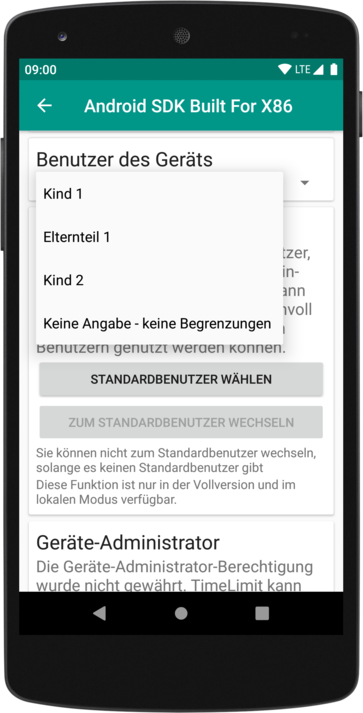
TimeLimit ist mehrbenutzerfähig. Dadurch kann z.B. auf einem Tablet, dass von jedem benutzt werden kann, für jedes Kind ein eigenes Zeitbudget eingestellt werden. Mit einem Standardbenutzer für ein Gerät und Passwörtern für die Kind-Benutzer können diese sich selbstständig an und abmelden.
Mit dem vernetzten Modus und der Vollversion ist es zusätzlich möglich, ein Zeitbudget über Gerätegrenzen hinweg festzulegen, bei dem das Kind frei entscheiden kann, an welchem Gerät es wie viel davon nutzt.
Flexibel
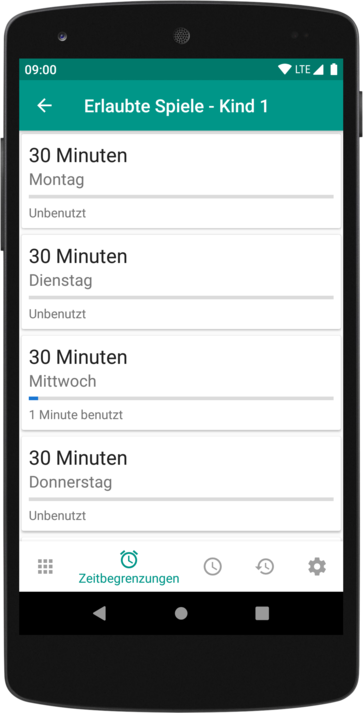
Es kann sehr genau eingestellt werden, wann und wie viel etwas genutzt werden darf. Es ist z.B. möglich, die Gesamtspieldauer am Wochenende einzuschränken oder Spiele ab 18 Uhr zu sperren. Dabei können für verschiedene Apps andere Einschränkungen gewählt werden.
Wenn der lokale Modus oder die Vollversion verwendet wird, dann kann als Belohnung ein Extrazeit erteilt werden. Außerdem gibt es dann die Möglichkeit, alle Zeitbegrenzungen vorübergehend abzuschalten.
keine Überwachung
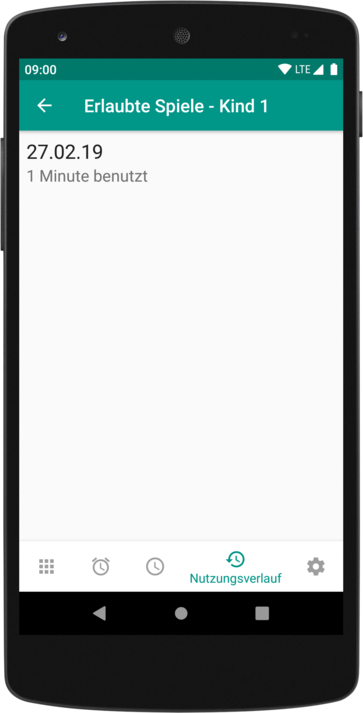
TimeLimit erstellt kein detailliertes Protokoll. Im lokalen Modus bleiben sämtliche Daten auf dem Gerät und werden nicht übertragen. Wenn Sie den vernetzten Modus verwenden, werden Daten an einen Server Ihrer Wahl übertragen. Sie können den Standardserver von TimeLimit verwendet, oder - für mehr Kontrolle über Ihre Daten - die Serverkomponente auf einem eigenen Server installieren.
Außerdem können Sie genau einsehen, wie TimeLimit funktioniert und was es (nicht) macht. Den Quelltext des Clients finden Sie hier.
Varianten
lokaler Modus
- frei einteilbare Extrazeit
- vorübergehende Deaktivierung der Zeitbegrenzung
- Einstellungsfreigabe mit Hardwareschlüsseln möglich
- dauerhaft vollständig kostenlos
- nicht mit der Vernetzung kombinierbar
grundlegender vernetzter Modus
- Einstellungen können von jedem Geräte aus geändert werden
- dauerhaft vollständig kostenlos
vernetzte Vollversion
- frei einteilbare Extrazeit
- vorübergehende Deaktivierung der Zeitbegrenzung
- Einstellungen können von jedem Geräte aus geändert werden
- schnelle und sichere Einstellungsfreigabe an eingeschränkten Geräten ohne Passwort mit Hardwareschlüsseln möglich
- Nutzungszeiten können über mehrere Geräte (z.B. Smartphone und Tablet des Kindes) hinweg gezählt werden
- Kinder (und Eltern) können sich an Geräten, die von mehreren Benutzern verwendet werden, selbstständig an- und abmelden
- 14 Tage kostenlos bei der Nutzung des vernetzten Modus; danach automatisches Downgrade zum grundlegenden vernetzten Modus
- Kauf gilt für alle Geräte
- 1 € je Monat oder 10 € je Jahr in Deutschland
Die Auswahl der Variante erfolgt bei der Einrichtung in der App. Android und Google Play sind Marken von Google LLC.
Support
Kann ich mit TimeLimit das Internet filtern?
Nein
Wir empfehlen Blokada zum Filtern des Internets. Blokada ist unabhängig vom verwendeten Browser und filtert den Internetzugriff von (fast) allen Apps. In Blokada können zusätzliche Blacklists aktiviert werden, wodurch bestimmte Arten von Internetseiten gesperrt werden können. Das ist aber kein Ersatz für die Vermittlung von Medienkompetenz, sondern ein Schutz vor dem versehentlichen Aufrufen ungünstiger Seiten und ein Schutz vor einigen ungewollten Datenabflüssen. Wenn Ihr Kind eine verbotene Seite öffnen möchte, dann kann es das z.B. am Gerät eines Freundes/einer Freundin tun. Für weitere Informationen zu Blokada empfehlen wir diesen Blog-Eintrag.
Brauchen die Eltern und das Kind die App? Oder nur das Kind?
Das Kind braucht in jedem Fall die App. Die App kann in zwei Varianten verwendet werden: "lokal" bedeutet, dass die App nur auf dem Gerät eines Kindes eingerichtet wird. "vernetzt" bedeutet, dass die App auch auf den Geräten der Eltern installiert wird, damit diese von dort aus Einstellungen ändern können und Nutzungsdauern einsehen können. Wenn es mehrere Geräte gibt, die ein Kind verwenden kann, hat "vernetzt" den Vorteil, dass die eingestellten Zeiten insgesamt nur einmal verwendet werden können und nicht einmal je Gerät und dass Freigaben/ Zeitbegrenzungen nur einmal eingestellt werden müssen und an allen Geräten gelten.
Kann ich eine genauere Anzeige der Nutzung bekommen?
Nein - TimeLimit dient dem Begrenzen der Zeit.
Um dem eingeschränkten Benutzer selbst einen besseren Überblick zu ermöglichen gibt es folgende Möglichkeiten:
- usageDirect ermöglicht es, per Nutzungsdatenzugriff die vom System geführte Nutzungsstatistik anzuzeigen; Damit kann man die Nutzungsdauer und den Zeitpunkt der letzten Nutzung je App sehen für den Tag, die Woche, den Monat oder das Jahr; Die Apps werden dort absteigend nach der Nutzungsdauer sortiert, sodass man schnell einen Überblick bekommen kann
- NotificationLog kann Benachrichtigungen und damit auch die Benachrichtigungen von TimeLimit protokollieren; Somit kann man den konkreten Verlauf der eigenen Nutzung nachvollziehen, z.B. um herauszufinden, wann man an einem Tag das erste mal sein Gerät benutzt hat oder wann man wie die ganze Spiele-Zeit verbraucht hat; NotificationLog bietet die Möglichkeit, nur bestimmte Apps, wie z.B. TimeLimit, zu protokollieren, und es bietet die Möglichkeit, alte Protokolldaten nach einer bestimmten Zeit automatisch zu löschen
Wie kann ich einzelne Teile der Systemeinstellungen freigeben?
Diese Vorgehensweise funktioniert möglicherweise nicht bei allen Geräten.
- das Sperren auf Activity-Ebene im Geräte-Eintrag aktivieren
- beim App-Hinzufüge-Bildschirm lange auf "Einstellungen" tippen
- die entsprechenden Ansichten auswählen (wie z.B. "Töne - com.android.settings.Settings$SoundSettingsActivitiy")
Das normale Aufrufen der Systemeinstellungen funktioniert dann nicht (sofern man nicht die kompletten Einstellungen erlaubt). Daher muss man entweder den entsprechenden Bereich über die Schnelleinstellungen im Benachrichtigungsbereich öffnen oder man fügt das Einstellungs-Widget zum Startbildschirm hinzu, mit dem gezielt ein bestimmter Abschnitt der Systemeinstellungen geöffnet werden kann.
Die Namen vom den Systemeinstellungsabschnitten kann man herausfinden, indem man nach dem Aktivieren vom "Sperren auf Activity-Ebene" den entsprechenden Bereich der Einstellungen öffnet und dann in der Statusbenachrichtigung von TimeLimit nachsieht.
Die "SubSettings" werden an vielen Stellen verwendet, eine Freigabe dieser ist nicht empfehlenswert. Wenn man bestimmte Einstellungen über das Widget/ die Schnelleinstellungen öffnet, dann erfolgt das unter den genauen Namen, sonst (beim Aufruf über den Hauptsystemeinstellungsbildschirm) als SubSettings.
Auf welchen Smartphones funktioniert TimeLimit (nicht)?
Was ist ungeeignet?
Alle Geräte ohne Android. Das umfasst Windows- und Apple-Systeme. Falls nur ein Elternteil kein Android hat, kann der lokale Modus (d.h. die Variante ohne Fernsteuerung) verwendet werden. Das eingeschränkte Gerät muss Android haben.
Huawei-Smartphones sind für Standardabweichungen bekannt. Diese führen dazu, dass es Möglichkeiten gibt, TimeLimit zu beenden, ohne das dies erkannt wird, und es gibt keine bekannte Lösung, um das zu verhindern.
Es gibt ein Nutzerfeedback dazu, dass TimeLimit auf dem Nokia 5 auch nach der Abschaltung der Energiesparfunktionen nicht zuverlässig funktioniert.
Eine weitere Problemklasse sind Low-Ram-Devices (d.h. Geräte mit Android Go oder 1 GB Arbeitsspeicher und weniger). Auf diesen kann es passieren, dass ein benutztes Spiel und TimeLimit um die begrenzte Ressource Arbeitsspeicher kämpfen. Das führt dann mindestens dazu, dass die Erfassung der Nutzungsdauer und das Sperren nicht ordnungsgemäß funktionieren. Hinweis: Die Angaben zum Arbeitsspeicher und Speicherplatz beziehen sich auf jeweils andere Speicher. Ein hoher Speicherplatz ist kein Ausgleich für einen zu kleinen Arbeitsspeicher.
Eine harte Grenze ist die Android-Version. Die benötigte Version steht in der Dokumentation.
Was ist geeignet?
Je näher das vorinstallierte Android am originalen Android liegt, desto besser funktioniert TimeLimit. Dadurch sind die Google Nexus und Google Pixel Smartphones theoretisch am besten geeignet. Allerdings sind die Nexus-Smartphones veraltet und die Pixel-Smartphones relativ teuer.
Empfehlenswert ist die Android-Distribution LineageOS. Neben einer (meistens) besseren Versorgung mit Updates handelt es sich dabei um ein relativ unverändertes Android. LineageOS gibt es für viele Smartphones, von denen man einige preiswert gebraucht erwerben kann. Der Nachteil dieser Lösung ist es, dass man (etwas) technische Kenntnisse braucht, um es zu installieren.
Es gibt an dieser Stelle keine Empfehlung für ein bestimmtes Modell oder einen bestimmten Hersteller. Es wird auch vom Support keine Empfehlung geben. Weiterhin beantwortet der Support keine Fragen zur Kompatibilität mit bestimmten Geräten - das lässt sich nur herausfinden, indem man es auf dem entsprechenden Gerät ausprobiert.
Die Begrenzungen funktionieren nicht
- Wurde das Gerät einem Kind zugeordnet?
- Was genau zeigt TimeLimit im Benachrichtigungsbereich an ...
- wenn TimeLimit selbst geöffnet ist?
- wenn eine erlaubte App geöffnet ist?
- wenn eine zeitbegrenzte App geöffnet ist?
- wenn eine zeitbegrenzte App geöffnet ist und x Minuten lief? (mit x mindestens 1)
- wenn eine zeitbegrenzte App geöffnet ist und die Zeit abgelaufen ist? (wenn die Zeitzählung funktioniert, aber das Sperren nicht funktioniert)
- wenn eine immer gesperrte App geöffnet ist (sofern Sie solche konfiguriert haben)?
- Welche Berechtigungen (Geräte-Administrator, Bedienhilfe, ...) haben Sie für TimeLimit aktiviert?
- Wird von TimeLimit eine fehlende Berechtigung angezeigt?
- Haben Sie die Hinweise von https://dontkillmyapp.com/ zu Ihrem Smartphone - sofern vorhanden - gelesen, verstanden und beachtet?
- Welche TimeLimit-Version verwenden Sie? Ist diese Version die neuste momentan verfügbare Version?
- Benutzen Sie TimeLimit mit Vernetzung oder ohne Vernetzung?
Bitte sehen Sie sich diese Fragen zunächst an und beantworten Sie diese für sich. Sofern Sie damit nicht die Lösung des Problems finden, können Sie sich mit den Antworten auf diese Fragen an den Support wenden. Wenn Sie nur ein Teil der Fragen beantworten, dann kann der Support nur begrenzt oder überhaupt nicht helfen.
Wie kann ich auf ein neues Gerät umziehen?
Im lokalen Modus ist keine Datenübernahme möglich. Eine derartige Funktion würde den Wartungsaufwand erhöhen und es besteht das Risiko, dass die blinde Übernahme der Konfiguration dazu führt, dass Sie sich auf dem neuen Gerät aussperren, ohne dass es eine Fernsteuerng gibt, mit der Sie das Problem beheben könnten.
Ein Wechsel vom lokalen Modus zur Vernetzung ist nicht mehr möglich. Neben Problemen bei der Zusammenführung von mehreren Geräten liegt das auch am Wartungsaufwand, den diese Funktion verursacht hat.
Bei der Nutzung der Vernetzung können Sie einem neuen Gerät einen bestehenden Benutzer zuordnen und damit die Konfiguration weitestgehend übernehmen. Systemberechtigungen, die für TimeLimit erteilt wurden, können nicht übernommen werden und müssen am entsprechenden Gerät erneut erteilt werden.
Als Elternteil können Sie Ihr neues Gerät mittels "Gerät hinzufügen" verknüpfen oder Sie geben genau die gleiche E-Mail-Adresse wie bei der ersten Registrierung an.
TimeLimit startet verzögert
Dann kann es helfen, TimeLimit als Homescreen festzulegen (damit wird weiterhin der richtige Homescreen angezeigt). Dadurch startet TimeLimit vor dem richtigen Homescreen, wodurch es gestartet ist, wenn die erste App geöffnet wird. Das kann wie folgt aktiviert werden:
- TimeLimit am entsprechenden Gerät öffnen
- ggf. "Zurück" wählen, um zur Startseite von TimeLimit zu kommen
- am oberen Bildschirmrand "Über" wählen
- Scrollen und "Fehlerdiagnose" auswählen
- "Experimentelle Parameter" auswählen
- Bei "TimeLimit als Startbildschirm" einen Haken setzen
- ggf. zusätzlich einen Haken setzen bei "Startbildschirmweiterleitung verzögern"
- den Home-Button betätigen
- Auswählen, dass dieser Vorgang immer mit TimeLimit abgeschlossen werden soll
- danach erscheint eine Homescreenauswahl von TimeLimit, in der man nicht TimeLimit auswählen kann; dort den richtigen Homescreen auswählen
Falls beim Betätigen des Home-Buttons nicht nach dem Startbildschirm gefragt wird, kann dieser möglicherweise in den Systemeinstellungen hinterlegt werden (unter Apps & Benachrichtigungen > Standard-Apps > Start-App) oder in den App-Informationen zu TimeLimit in den Systemeinstellungen unter Erweitert > Start-App. Die App-Informationen zu TimeLimit können je nach Launcher durch ein langes Tippen auf das TimeLimit-Symbol und der Wahl von App-Details geöffnet werden.
Der in TimeLimit gewählte Homescreen kann geändert werden, indem wiederholt auf den Home-Button getippt wird oder indem "TimeLimit als Startbildschirm" deaktivert und wieder aktiviert wird.
Wenn die Geräte-Besitzer-Berechtigung vorliegt, dann wird TimeLimit als Homescreen erzwungen, sobald "TimeLimit als Startbildschirm" aktiviert ist. Der Standardhomescreen kann dann weiterhin in den Systemeinstellungen geändert werden, aber die Änderung dort wird ignoriert.
Welche Apps sollte ich (nicht) freigeben?
Nach der Installation werden einige Apps automatisch zu den erlaubten Apps hinzugefügt. Je nach Smartphone müssen für die Telefonie oder andere Funktionen noch weitere Apps freigegeben werden. Der einfachste Weg, um das herauszufinden, ist es diese Funktionen zu benutzen und auf dem Sperrbildschirm von TimeLimit diese App zu den erlaubten Apps hinzuzufügen.
Vorinstallierte Task-Manager, System-Booster u.ä. sollten Sie nicht freigeben, da diese es z.T. ermöglichen, TimeLimit zu beenden. Im Nachhinein installierte Apps haben weniger Berechtigungen als vorinstallierte Apps und sind daher unproblematisch.
Das Freigeben der Systemeinstellungen ist in den meisten Fällen unproblematisch.
TimeLimit stürzt ab
Senden Sie einen Fehlerbericht, falls Ihnen diese Option angeboten wird und wenden Sie sich bitte an den Support mit möglichst genauen Angaben, wann dieser Fehler auftritt.
TimeLimit zeigt "Leerlauf" oder "fehlende Berechtigung" an
Öffnen Sie den Geräte-Eintrag in TimeLimit, tippen Sie auf "Berechtigung zum Nutzungsdatenzugriff" und aktivieren Sie in der Liste, die dann erscheint, TimeLimit, falls das noch nicht geschehen ist.
Manchmal liefert der Nutzungsdatenzugriff erst nach einem Neustart Daten.
Wie kann ich die Vollversion erwerben?
Der Kauf-Bildschirm lässt sich über den Über-Bildschirm aufrufen. Diesen können Sie auf der Startseite von TimeLimit oben rechts öffnen.
Bei einer Installation aus dem Play Store werden In-App-Käufe verwendet. Die Bezahlung wird dort über Google abgewickelt. Bei Problemen dabei hilft es also nicht, sich an den TimeLimit-Support zu wenden.
Wenn Sie TimeLimit auf dieser Webseite als APK-Datei oder von F-Droid heruntergeladen haben (und es somit nicht per Play Store installiert haben), dann ist auch ein Kauf auf Rechnung mit SEPA-Überweisung möglich. Diese Möglichkeit gibt es momentan nur für Nutzer aus Deutschland. Im Kaufbildschirm sehen Sie dann einen Verweis auf diese Seite und ein Token (ab Version 6.7.0). Bitte beachten Sie, dass der Token nur für einen begrenzten Zeitraum gültig ist.
Wenn Sie bequem sind und Ihr System es unterstützt, dann gibt es hier eine fertige E-Mail-Vorlage, in die noch das Token eingesetzt werden muss.
Ansonsten können Sie eine E-Mail an kaufen@timelimit.io senden. Folgendes muss dort stehen:
- Sie wollen die Vollversion für 1 Jahr für 10 Euro
- (optional) Sie verzichten auf die Rechnung in Papierform/akzeptieren eine elektronische Rechnung
- der im Kaufbildschirm angezeigte Token (damit wird bestätigt, dass Sie TimeLimit nicht aus dem Play Store bezogen haben; zusätzlich wird damit eine problemlose Zuordnung zu Ihrer Registrierung möglich)
Da es eine Aufbewahrungspflicht gibt, werden Verkäufe über einen längeren Zeitraum gespeichert, aber soweit möglich nicht an Dritte weitergegeben. Die Details dazu befinden sich in der Datenschutzerklärung.
Sie haben ein Widerrufsrecht, aber es spart mir und Ihnen Arbeit, wenn Sie es nicht nutzen. Sie können nach der Installation 14 Tage lang alle Funktionen kostenlos testen, bitte nutzen Sie diese Möglichkeit vor einem Kauf.
Wie kann ich verhindern, dass mein Kind TimeLimit umgeht?
Es ist besser, wenn Ihr Kind mit TimeLimit und den gewählten Begrenzungen einverstanden ist.
Solange die Geräte-Besitzer-Berechtigung nicht erteilt wurde ist ein manipulationssicherer Einsatz von TimeLimit unrealistisch. Diese Berechtigung ist nur dann erteilt, wenn diese Schritte vollständig ausgeführt wurden. Die Geräte-Besitzer-Berechtigung ist nicht die Geräte-Administrator-Berechtigung, die über den Geräteeintrag in TimeLimit aktiviert werden kann.
Wenn Sie mit geringeren Hürden für das Umgehen leben können, dann gelten die folgenden Hinweise:
Zum Feststellen des Umgehens kann die Geräte-Administrator-Berechtigung aktiviert werden. Dann ist in den meisten Fällen feststellbar, dass entweder diese Berechtigung deaktiviert wurde oder TimeLimit per Task-Manager (ab Android 13 ein Systembestandteil) beendet wurde.
Eine Deinstallation wird nicht in jedem Fall erkannt, sodass es nicht immer eine Benachrichtigung gibt. Das ist ein technisches Problem - eine entferne Anwendung kann Nichts mehr machen und die Entfernung lässt sich nicht im voraus erkennen.
Eine andere Technik ist das Erstellen eines neuen Systembenutzers oder das Verwenden des Gast-Benutzers. Sie können das verhindern, indem Sie den Gast-Benutzer löschen, einen neuen Benutzer für das Kind erstellen und ein Passwort für den Hauptbenutzer erstellen.
Wenn Sie TimeLimit aus dem Play Store bezogen haben, dann ist der Deinstallations-Button in TimeLimit selbst ohne Passwort benutzbar. Es gibt allerdings auch andere Bezugsquellen. Bei diesen kann man dann auch den Paket-Installer (das Deinstallations-Betätigungs-Dialog) sperren.
Wie kann ich TimeLimit deinstallieren?
Öffnen Sie TimeLimit, gehen Sie zurück zur Übersicht von TimeLimit, falls Sie sich dort nicht befinden, und wählen Sie im Menü oben rechts die Option "Deinstallieren". Bestätigen Sie, dass sie TimeLimit entfernen möchten. Danach erscheint der Einrichtungsbildschirm von TimeLimit. Gehen Sie bis zur Modusauswahl und wählen Sie dort "TimeLimit entfernen". Anschließend kann TimeLimit über die Systemeinstellungen entfernt werden.
Wie kann ich kündigen?
Sie können nicht kündigen. Der Kauf wirkt für den Monat/das Jahr und danach werden die Funktionen der Vollversion bis zur nächsten Bezahlung deaktiviert.
Rückerstattungen sind eine andere Angelegenheit. Hierfür braucht man die Bestell-ID aus der Kaufbestätigung, einen Grund für die Rückbuchung und den Support.
Ich habe mein Passwort vergessen
Passwort wiederherstellen
- Öffnen Sie TimeLimit
- Betätigen Sie die Zurück-Taste, falls Sie nicht die Übersicht von TimeLimit angezeigt bekommen
- Wählen Sie Ihren Benutzer unter der Überschrift "Benutzer" aus
- Wählen sie "Passwort wiederherstellen"
Neu installieren
Wenn eine Passwortwiederherstellung nicht möglich ist, dann müssen Sie TimeLimit neu installieren.
Wie kann ich die Geräte-Besitzer-Berechtigung erteilen?
Die Geräte-Besitzer-Berechtigung erschwert eine Deinstallation. Falls Sie den lokalen Modus verwenden, notieren Sie sich das Passwort so, dass Sie es nach einigen Monaten Nichtbenutzung wiederfinden können. Im vernetzten Modus gibt es eine Passwort-Vergessen-Funktion. Stellen Sie dann sicher, dass Sie langfristig einen Zugang zu der E-Mail-Adresse haben, die Sie dort angeben.
Hinweis 1: Das ist nicht möglich, wenn Sie TimeLimit aus dem Play Store bezogen haben. Es muss eine andere Bezugsquelle verwendet werden.
Hinweis 2: Open TimeLimit benötigt einen anderen Befehl, der hier dokumentiert ist
Vorbereitung am Handy
Es kann nicht schaden, eine eventuell vorhandene Bildschirmsperre zunächst zu deaktivieren. Sie müssen alle Konten (Accounts) in den Systemeinstellungen entfernen. (Diese können nach der Einrichtung wieder hinzugefügt werden.) Falls Sie Apps installiert haben, die Dummy-Accounts (nicht entfenbare Accounts) im System hinterlegen, müssen diese vorübergehend deinstalliert werden.
Kurzform der weiteren Schritte
adb shell dpm set-device-owner io.timelimit.android.aosp.direct/io.timelimit.android.integration.platform.android.AdminReceiverADB am Handy aktivieren
- Öffnen Sie hierfür die Systemeinstellungen
- Wählen Sie den Punkt "Über das Gerät"/ "Geräteinformationen" o.ä.
- Tippen Sie dort mindestens 7 mal auf den Eintrag "Build Number"
- Gehen Sie zurück
- Nun gibt es den neuen Menüpunkt "Entwickleroptionen". Öfnnen Sie diesen.
- Aktivieren Sie dort "USB-Debugging"
An einem Computer
- Falls Sie Windows benutzen, benötigen Sie möglicherweise noch einen passenden Treiber
- Sie benötigen ADB. ADB bekommen Sie hier.
- Entpacken Sie die .zip-Datei mit ADB in einen beliebigen Ordner
- Öffnen Sie den Unterordner "platform-tools"
- Laden Sie das Skript mit dem entsprechenden Befehl hier herunter
- Kopieren Sie das Skript (die .bat-Datei aus dem zip-Archiv) in den Ordner platform-tools
- Schließen Sie das Smartphone an den Computer an
- Führen Sie dann die Kopie des Skriptes im Ordner platform-tools durch einen Doppelklick aus. Möglicherweise müssen Sie am Smartphone den Zugriff durch den Computer bestätigen.
Abschluss
Prüfen Sie, ob TimeLimit im Geräte-Eintrag anzeigt, dass die Geräte-Besitzer-Berechtigung erteilt wurde. Das würde wie folgt aussehen:
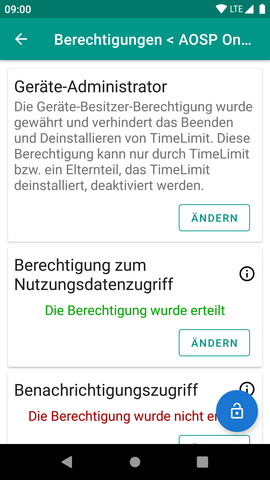
Parallelbetrieb mit Family Link
Family Link hat einen anderen Schwerpunkt als TimeLimit, sodass es sinnvoll sein kann, es parallel zu verwenden. Hierbei gibt es das Problem, dass bei der Nutzung von Family Link ein Google-Konto hinterlegt ist, wodurch die Geräte-Besitzer-Berechtigung nicht mehr erteilt werden kann. Umgekehrt will Family Link sich nicht einrichten lassen, wenn ein Geräte-Besitzer existiert.
Hier hilft es, TimeLimit die Geräte-Besitzer-Berechtigung zu geben, /data/system/device_owner2.xml im Recovery-System umzubennenen, Family Link einzurichten und die Datei danach wiederherzustellen. Wenn Sie nicht wissen, was Sie tun, sollten Sie diese Methode nicht verwenden.
Geräte-Besitzer-Berechtigung deaktivieren
Sie können die Berechtigung wieder deaktivieren, indem Sie TimeLimit über die Deinstallations-Option innerhalb von TimeLimit selbst entfernen.
Kann ich einen Rabatt bekommen (weil XYZ)?
Nein.
Wenn Sie einen größeren Einsatz vorhaben brauchen Sie auch nicht nach einen Mengenrabatt zu fragen - TimeLimit ist KEINE MDM-Lösung und NICHT für den Einsatz außerhalb von Familien konzipiert.
Gibt es bekannte Fehler, Probleme oder Einschränkungen?
Ja:
- Android 13 enthält einen Task-Manager
, mit dem TimeLimit beendet werden kann und der nicht mittels TimeLimit gesperrt werden kann; es gibt einige Fälle, in denen Apps darüber nicht mehr beendet werden können, z.B. wenn diese die Geräte-Besitzer-Berechtigung haben; dieses Problem besteht also nur dann nicht, wenn TimeLimit die Geräte-Besitzer-Berechtigung erhalten hat, bei dem im finalen Android 13 keine Anwendungen beendet werden können, die Geräte-Administrator sind (lt. Dokumentation gilt das nur für Geräte-Besitzer; dieses Verhalten kann sich also jederzeit ändern) - bei einigen Geräten mit herstellerspezifischen Energiesparfunktionen kann man diese über den (nicht sperrbaren) Benachrichtigungsbereich aktivieren und somit TimeLimit außer Kraft setzen
- bei einigen Geräten gibt es ein "Systemoptimierungs"-Widget; dieses "optimiert" durch das Beenden von fast allen Apps (wozu auch TimeLimit zählt); dieses Widget kann nicht gesperrt werden
- einige Geräte beenden Apps vollständig, wenn diese aus der Liste der zuletzt genutzten Apps entfernt werden; damit kann TimeLimit sehr leicht beendet werden
- mindestens eine verbreitete Kommunikationsanwendung hat eine Videowiedergabefunktion integriert; da diese ein Teil der Kommunikationsanwendung ist, kann diese nicht unabhängig von der Kommunikationsanwendung gesperrt werden
- je nach Gerät und Geschwindigkeit der Finger kann man gesperrte Apps für einen kurzen Moment benutzen
- Apps mit der Berechtigung "Über anderen Apps anzeigen" können nicht gesperrt werden
- Bei der Einschränkungen von Kommunikationsanwendungen können meistens Antworten über den Benachrichtigungsbereich gesendet werden; Mit dem Benachrichtigungsfilter und dem Blockieren aller Benachrichtigungen von diesen Anwendungen lässt sich das verhindern, aber dann wird in der Benachrichtigung nur noch der Name der Kommunikationsanwendung angezeigt
- Der Manipulationsschutz sperrt unter Android 4.4 KitKat das Gerät mit einem hardkodierten Passwort; bei neueren Android-Versionen wird ein anderes Verfahren verwendet, dass hiervon nicht betroffen ist
- Bei der Erstellung eines Benutzers und der Änderung eines Passwortes eines Kind-Benutzers werden auf dem Gerät, dass dafür verwendet wird, vorübergehend Daten gespeichert, mit denen man sich als der neue/ veränderte Benutzer ausgeben kann
- Je nach Art der Deinstallation gibt es keine Deinstallationsbenachrichtigung, weil eine entfernte Anwendung keine Aktionen mehr ausführen kann
Bei der Nutzung einer Splitscreen/Multiwindow-Funktion werden die Apps nicht richtig erfasst.Ab Android 10 erkennt TimeLimit auch mehrere aktive Apps.
Es ist nicht auszuschließen, dass ein existierendes Problem hier nicht genannt wurde. Falls Sie eine Ergänzung haben, wenden Sie sich an den Support.
Es ist naheliegend, dass diese Informationen hier auch von Kindern genutzt werden können. Da Kinder so etwas aber eher feststellen als die Eltern und Transparenz wichtig ist, werden diese hier genannt.
Benötigt TimeLimit die Google-Play-Dienste/ den Play Store/ die Google-Apps?
Nein.
Die im Play Store verfügbare Version verwendet In-App-Käufe. Die Versionen aus anderen Bezugsquellen tun dies nicht. Google/Firebase Cloud Messaging wird nicht verwendet.
Die Vollversion kann auch bei den Versionen, die nicht aus dem Play Store stammen, erworben werden. Details dazu hier.
Ich brauche Hilfe
Wenn Ihnen die Informationen von dieser Seite nicht geholfen haben, dann senden Sie eine E-Mail an support@timelimit.io.